반응형
03-02 네트워크 설정
03-02-01 네트워크 설정_환경 설정
리눅스 네트워크 환경 설정의 개요
- 리눅스 네트워크의 호환성
- 대부분의 리눅스는 네트워크 디바이스의 호환성을 제공한다. 리눅스 배포판에서 가지고 있는 네트워크 디바이스가 호환되는지 확인하기 위해서는 리눅스 배포판에서 운영하는 사이트를 참조하면 된다.
- 예를 들면 레드햇 리눅스는 'http://hardware.redhat.com/hcl/'을 통해 호환하는 하드웨어가 무엇인지 확인할 수 있다.
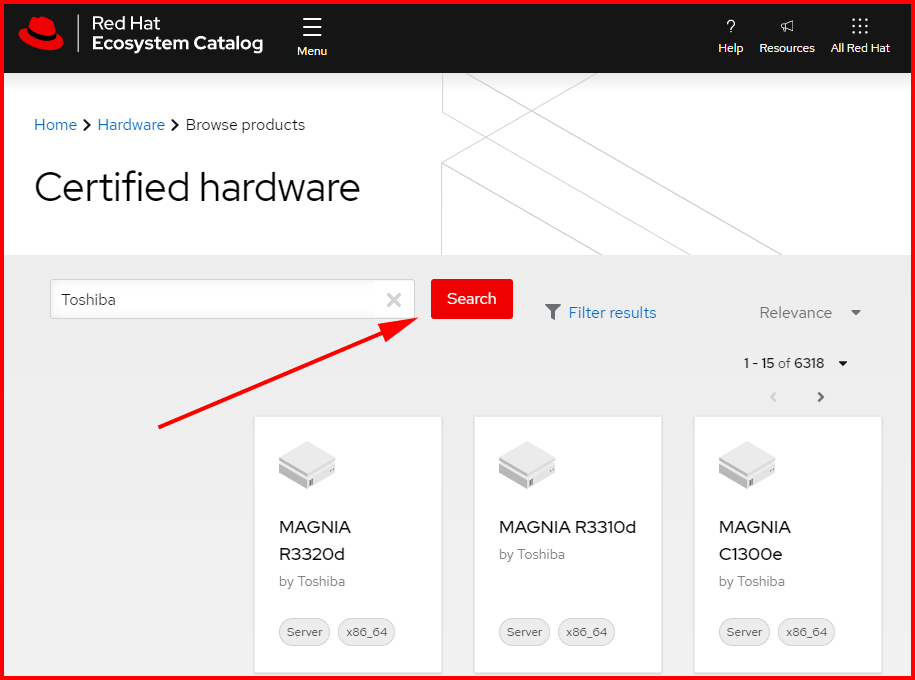
- 리눅스 네트워크의 다양성
- 리눅스는 다양한 네트워크 프로토콜과 다양한 네트워크 디바이스를 기본적으로 제공한다. 모든 네트워크의 기본이 되는 ethernet은 기본으로 제공하면서 ppp, slip, x.25, atm, wlan, can, fddi, bluetooth, zigbee, 6lowpan 등의 다양한 네트워크 기능을 제공한다.
- 만약 리눅스에서 제공하지 않는 네트워크 디바이스라면 해당 디바이스 제조사 사이트를 참조하여 사용하고 있는 리눅스 배포판 버전이나 커널 버전과 호환되는 모듈 파일을 다운로드 받아 설치해야 한다.
인터넷 접속을 위한 이더넷 카드(Ethernet card) 설치하기
- 대부분의 이더넷 카드 드라이버는 리눅스 배포판에 포함되어 있어서 별도의 작업이 필요 없다. 하지만 최신 이더넷 카드의 경우 드라이버가 포함되어 있지 않을 수도 있는데 그럴 경우 제조사의 사이트에서 적합한 드라이버를 다운로드하여 설치한다.
- 드라이버를 다운로드 받아 modprobe나 insmod를 통해 드라이버를 시스템에 로드해야 하며 시스템을 재부팅시키면 자동 로드될 수 있도록 /etc/modprobe.d 디렉터리 안에 설정이 필요하다.
인터넷 접속을 위한 네트워크 인터페이스 설정 방법
- GUI 기반 네트워크 설정(CentOS 7)
- 방법 1: X윈도우 상단 패널에서 [Applications] > [System Tools] > [Settings] > [Network]를 선택하여 네트워크 설정에 진입한다.
-
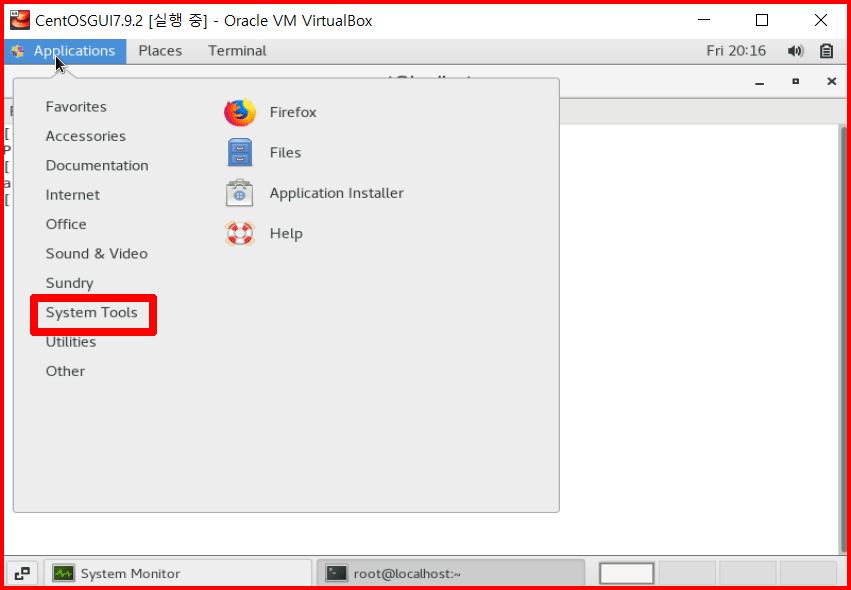
-
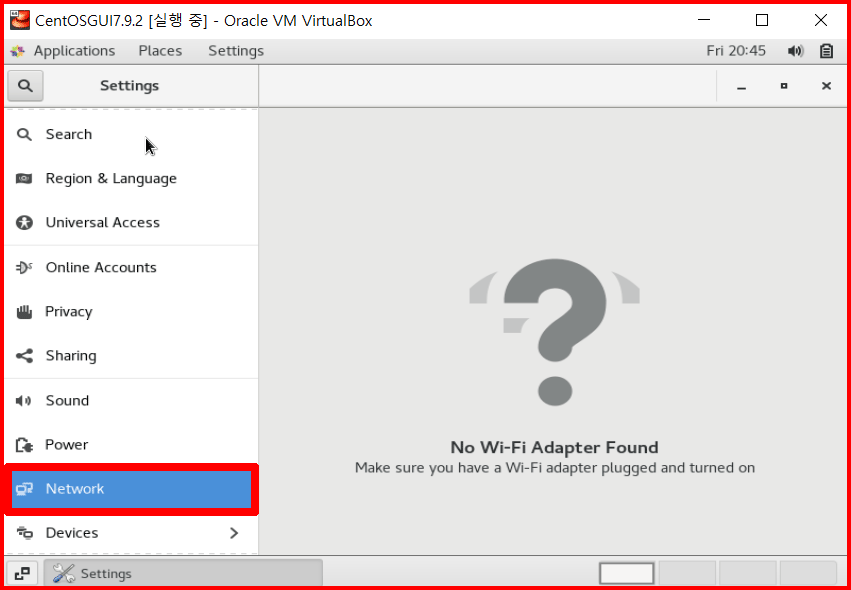
- 방법 2: 터미널에서 다음과 같이 입력한다.
- # nm-connection-editor &
-
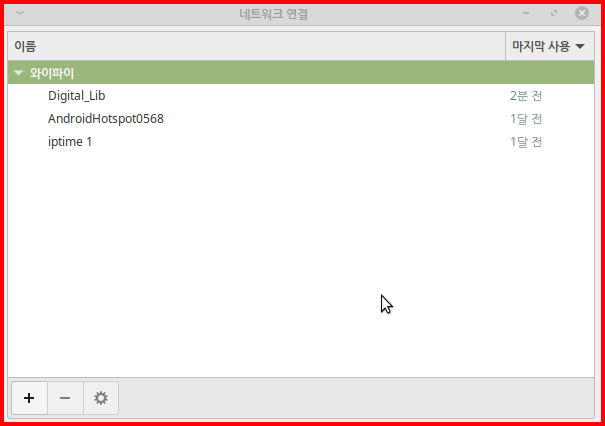
터미널에서 nm-connection-editor & 입력 결과
- 텍스트 기반 네트워크 설정(CentOS 7)
- nmtui 명령어를 사용하여 Network Manager를 실행하고 'Edit a connection'을 선택한다.
-
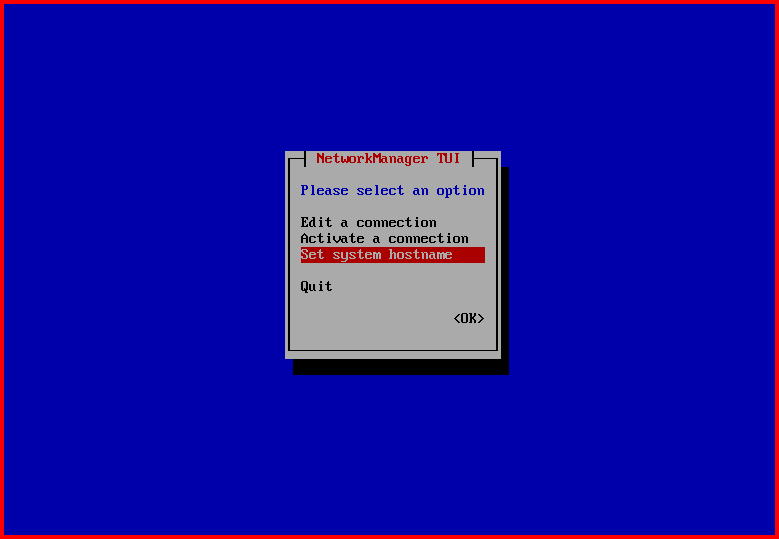
nmtui 명령으로 Network Manager 실행 - 원하는 네트워크 인터페이스로 커서를 움직인 후 'Edit ...'를 선택한다.
-
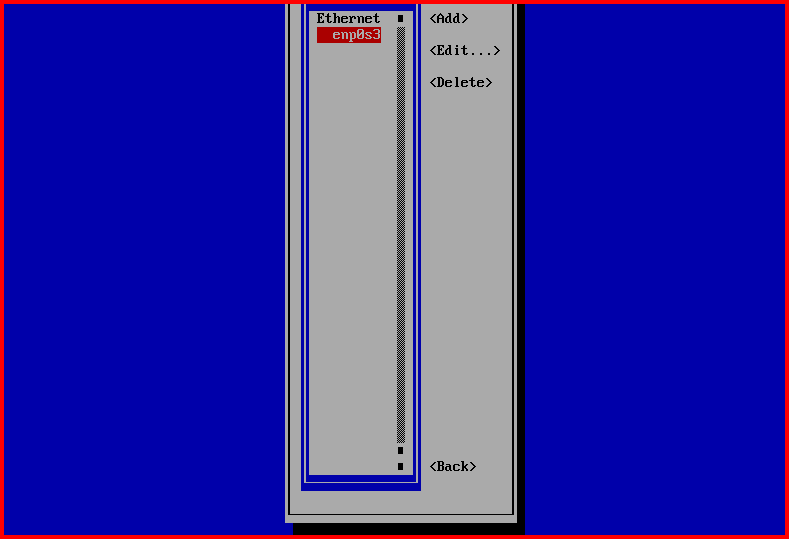
- 텍스트 화면에서도 DHCP 서버로부터 IP주소 할당하거나 수동으로 설정할 수 있다.
-
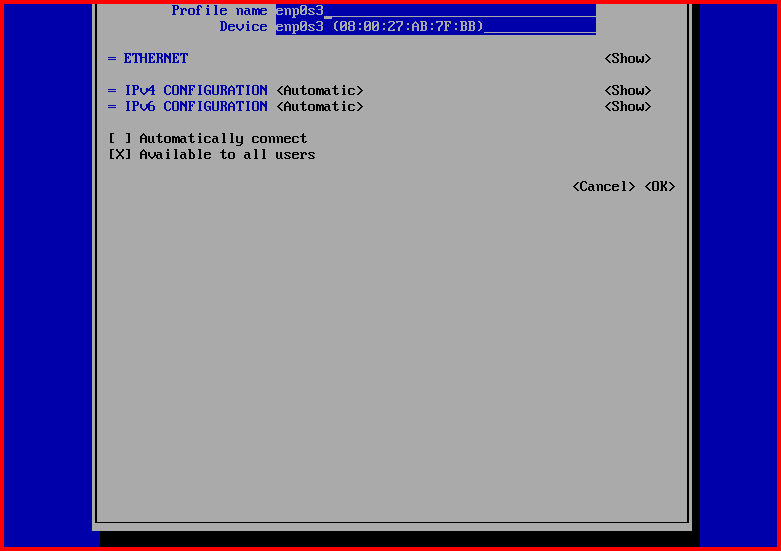
네트워크 설정 창 - 네트워크 수동 설정
-
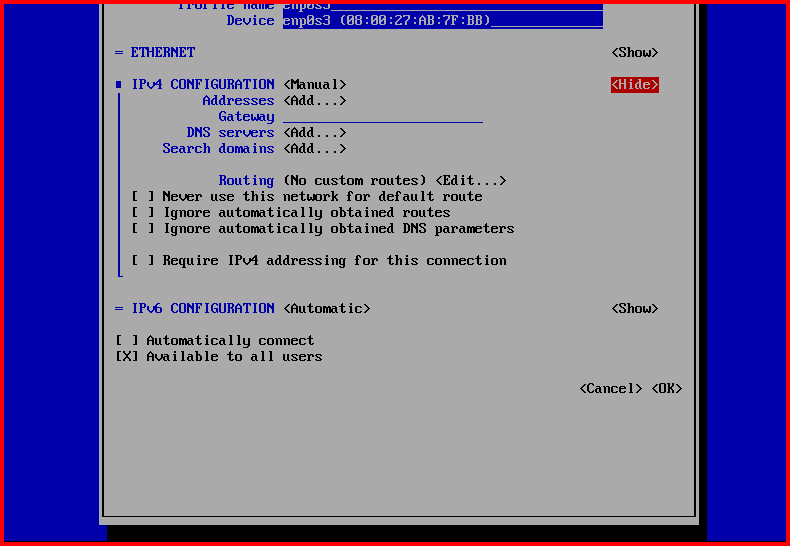
네트워크 수동 설정 창 - 설정화면에서 빠져나와 다음과 같이 네트워크 서비스를 재시작해야 반영된다.
- # systemctl restart network.service
- service 명령어를 사용하여 네트워크 서비스를 제시작하여도 무방하다.
- # service network restart
- 명령어를 통한 IP 수동 설정
- ifconfig 명령어를 사용하여 IP를 수동 설정할 수 있다.
- 아래 예시는 ens33 인터페이스에 IP 주소 192.168.100.100을 설정한다. 넷마스크와 브로드캐스트의 주소는 기본으로 입력한다.
- # ifconfig ens33 192.168.100.100
- 아래 예시는 ens33 인터페이스에 IP 주소 및 넷마스크, 브로드캐스트 주소를 함께 입력한다.
- # ifconfig ens33 192.168.100.100 netmask 255.255.255.0 broadcast 192.168.100.255
- 접두어 길이 표기법으로 간단히 이렇게도 입력이 가능하다.
- # ifconfig ens33 192.168.100.100/24
- 네트워크 인터페이스가 활성화되어 있지 않다면 아래와 같이 활성화해야 네트워크 통신이 가능하다.
- # ifconfig ens33 up
- 설정한 값은 영구적이지 않으며 시스템을 부팅하거나 아래와 같이 네트워크 서비스를 재시작하면 수동 설정값은 지워진다.
- # service network restart
- 아직까지 게이트웨이 주소를 입력하지 않았기 때문에 현재 네트워크 외부로 패킷이 전송될 수 없다. 다음과 같이 라우팅 테이블에 게이트웨이 주소를 추가해야 한다.
- # route add default gw 192.168.100.1
- 네트워크 설정 파일을 통한 IP 수동 설정
- 네트워크 설정 파일을 통해 IP 주소 및 넷ㅁ스크, 게이트웨이 주소, 호스트 이름, DNS 등의 설정을 수행할 수 있다. 설정 변경 후 'systemctl restart network'를 통해 서비스를 재시작해야 반영된다.
- /etc/sysconfig/network-scripts/ifcfg-ens33: 네트워크 인터페이스마다 환경설정을 수행할 수 있다. 첫 번째 이더넷 카드는 ifcfg-ens33, 두 번째 이더넷 카드는 ifcfg-ens34 등의 파일명으로 저장된다. 디바이스명, 프로토콜, IP 주소, 넷마스크, 게이트웨이, DNS 주소, 부팅 시 활성화 여부 등 다양한 IP 설정을 수행할 수 있다.
- /etc/sysconfig/network-scripts/ifcfg-eth0
- /etc/sysconfig/network: 시스템 전체에 적용할 기본 게이트웨이 주소, 호스트명, 네트워크 연결 허용 여부, 게이트웨이 장치 파일 설정, NS 도메인 이름을 설정한다.
- /etc/resolv.conf: 네임 서버 설정과 기본으로 사용할 도메인명을 설정한다.
- /etc/hosts: IP 주소와 도메인 이름 간의 매핑 테이블이다. 해당 시스템에서만 사용하는 정보를 미리 입력할 수 있다.
- /etc/sysconfig/network-scripts/ifcfg-ens33을 편집하여 IP 주소, 브로드캐스트 주소, 게이트웨이 정보 등을 입력한다.
- /etc/sysconfig/network는 시스템 전역으로 적용할 정보를 입력한다.
- /etc/resolv.conf는 DNS 서버 주소와 기본으로 사용할 도메인 이름을 설정한다.
- /etc/hosts를 통해 issue.francis.com 도메인 이름이 192.168.100.150에 매핑됨을 설정했다. 브라우저에 my.francis.com을 입력하면 hosts 파일을 통해 192.168.100.150에 접속할 것이다.
- 네트워크 설정 파일을 통해 IP 주소 및 넷ㅁ스크, 게이트웨이 주소, 호스트 이름, DNS 등의 설정을 수행할 수 있다. 설정 변경 후 'systemctl restart network'를 통해 서비스를 재시작해야 반영된다.
반응형
'Linux > 리눅스 실무의 이해' 카테고리의 다른 글
| 03-02-03 네트워크 설정_네트워크 진단 명령어 (0) | 2022.02.02 |
|---|---|
| 03-02-02 네트워크 설정_네트워크 설정 명령어 (0) | 2022.02.01 |
| 03-01-04 네트워크 기초_TCP/IP 및 네트워크 프로토콜의 이해 (0) | 2022.01.26 |
| 03-01-03 네트워크 기초_데이터 통신의 기본 이해 (0) | 2022.01.24 |
| 03-01-02 네트워크 기초_네트워크 장비 (0) | 2022.01.23 |
